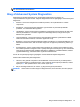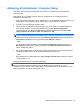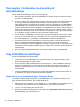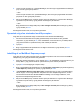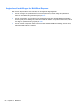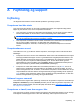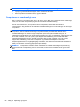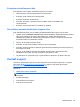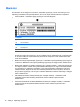User Guide - Linux
Overvejelser i forbindelse med ændring af
startrækkefølge
Før du ændrer startrækkefølgen, skal du overveje følgende:
●
Når computeren genstarter, efter at startrækkefølgen er ændret, forsøger computeren at starte
med den nye startrækkefølge.
● Hvis der er mere end én type startenhed, forsøger computeren at starte ved hjælp af den første
af hver type startenhed (undtagen optiske enheder). Hvis computeren f.eks. er sluttet til en
valgfri dockingenhed, som indeholder en harddisk, vises denne harddisk som en USB-harddisk i
startrækkefølgen. Hvis systemet forsøger at starte fra denne USB-harddisk, og det ikke lykkes,
forsøger systemet ikke at starte fra harddisken i harddiskpladsen. Der gøres i stedet forsøg på at
starte på den næste type enhed i startrækkefølgen. Men hvis der er to optiske enheder, og den
første optiske enhed ikke starter (enten fordi den ikke indeholder et medie, eller fordi mediet ikke
er en startdisk), forsøger systemet at starte på den anden optiske enhed.
●
Hvis du ændrer startrækkefølgen, ændres også de logiske drevtildelinger. Hvis du f.eks. starter
fra et cd-rom-drev med en disk, der er formateret som drev C, tildeles det pågældende cd-rom-
drev drevbetegnelsen C, og harddisken i harddiskpladsen tildeles drevbetegnelsen D.
●
Computeren starter kun fra et netværkskort, hvis kortet er aktiveret i menuen Built-In Device
Options (Indbyggede enhedsvalgmuligheder) i Computer Setup, og hvis start fra kortet er
aktiveret i menuen Boot Options (Indstillinger for opstart) i Computer Setup. Hvis du starter fra et
netværkskort, påvirkes logiske drevtildelinger ikke, fordi der ikke er knyttet en drevbetegnelse til
netværkskortet.
●
Drev i en valgfri dockingenhed håndteres som eksterne USB-enheder i startrækkefølgen.
Valg af MultiBoot-indstillinger
Du kan bruge MultiBoot på følgende måder:
●
Til at angive en ny startrækkefølge, som computeren bruger, hver gang den tændes, ved at
ændre startrækkefølgen i Computer Setup.
●
Du kan dynamisk vælge opstartsenheden ved at trykke på esc, mens meddelelsen "Press the
ESC key for Startup Menu" (Tryk på tasten ESC for at åbne menuen Start) vises nederst på
skærmen, og derefter trykke på f9 for at åbne menuen Boot Device Options (Indstillinger for
opstartsenhed).
●
Til at bruge MultiBoot Express til at angive variable startrækkefølger. Denne funktion beder om
en startenhed, hver gang computeren tændes eller genstartes.
Angivelse af en ny startrækkefølge i Computer Setup
For at starte Computer Setup og angive en ny startrækkefølge, som computeren skal bruge, hver
gang den tændes eller genstartes, skal du følge følgende trin:
1. Start eller genstart computeren, og tryk derefter på esc, når meddelelsen "Press the ESC key for
Startup Menu" (Tryk på ESC-tasten for opstartsmenuen) vises nederst på skærmen.
2. Tryk på f10 for at få adgang til Computer Setup.
3. Brug et pegeredskab eller piletasterne for at vælge listen Legacy Boot Order (Bagudkompatibel
startrækkefølge), og tryk derefter på enter.
64 Kapitel 13 MultiBoot